修复Windows 11中显示受限访问Wi-Fi的方法
来源:infoxiao.com
时间:2024-10-07 08:04:03 269浏览 收藏
文章小白一枚,正在不断学习积累知识,现将学习到的知识记录一下,也是将我的所得分享给大家!而今天这篇文章《修复Windows 11中显示受限访问Wi-Fi的方法》带大家来了解一下##content_title##,希望对大家的知识积累有所帮助,从而弥补自己的不足,助力实战开发!
有时,Windows 11 会在您的网络连接上显示“受限访问”警告,这可能是突然出现的,也可能是在您更改了网络设置之后。 出现错误时,您的 PC 无法再访问互联网或其他网络资源,尽管已连接到路由器。
值得庆幸的是,您可以自己解决问题。 我们将向您展示消除“受限访问”问题的最常见修复方法。
1. 检查您的 ISP 的数据计划
即使 Windows 在您连接到 Wi-Fi 时显示“受限访问”消息,您也有可能没有任何系统或连接问题。
根据您的 ISP(或 Internet 服务提供商),您可能拥有有限或无限的数据。 如果您有数据上限并且超出了上限,则您的 Wi-Fi 网络在连接到它后可能会显示访问受限。
您可以通过 Windows 设置查看已使用的数据量。 按 Win + I 调出设置菜单。 前往 网络和 Internet > 高级网络设置 > 数据使用. 在那里,检查您的数据使用情况并将其与您的数据上限进行比较。
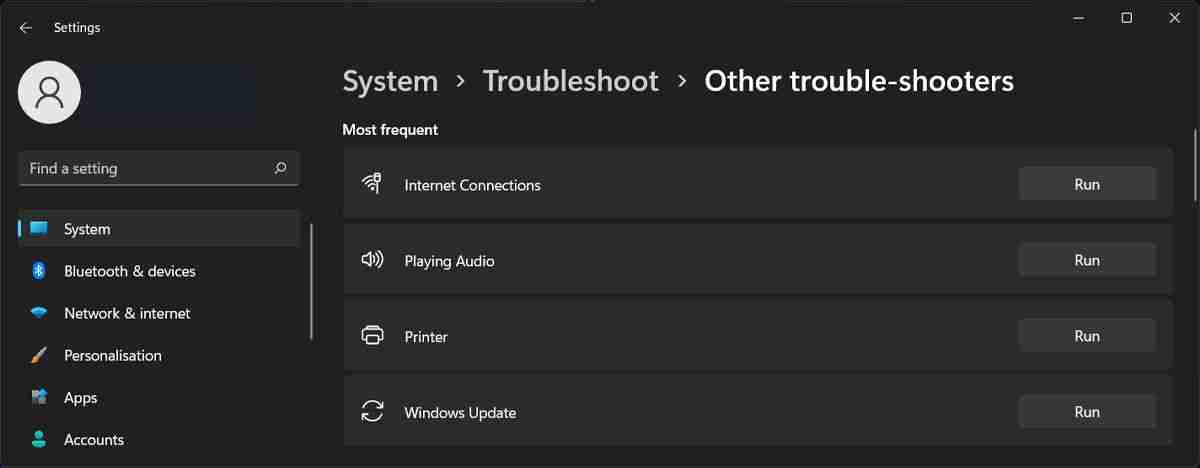
6.重启网卡
重新启动网络适配器可能会解决无线问题,包括 Wi-Fi 显示访问受限。 以下是您可以通过设备管理器重新启动网络适配器的方法:
- 右键单击 开始 按钮并选择 装置经理.
- 延长 网络适配器 列表。
- 右键单击无线适配器并选择 禁用设备.
- 等待几秒钟,再次右键单击它,然后选择 启用设备.
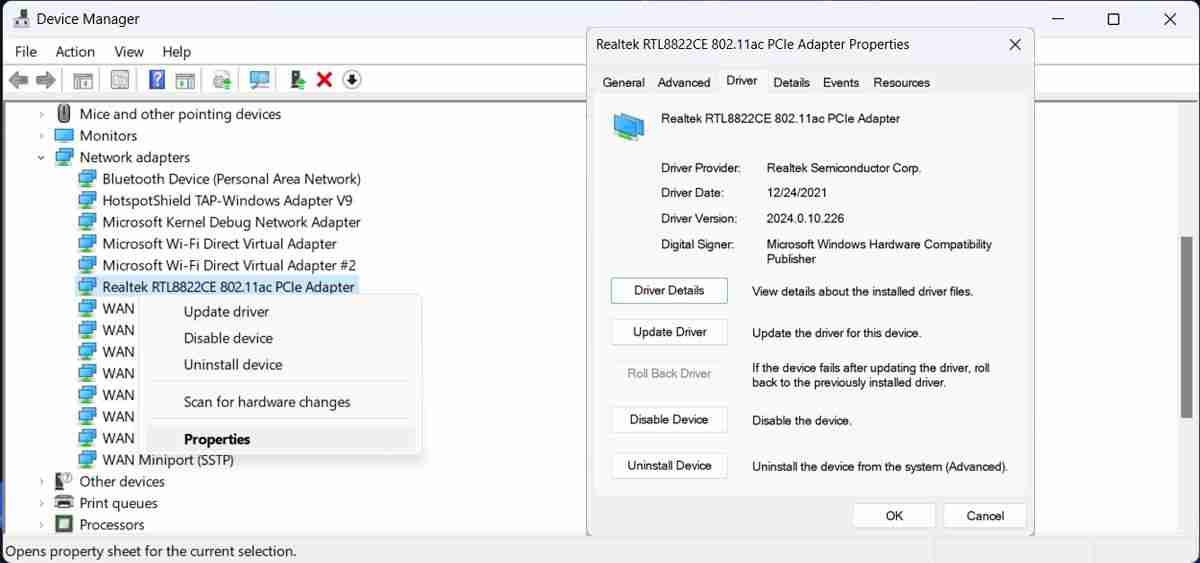
此外,您应该更新无线驱动程序,以防您运行的是过时或损坏的版本。 再次执行上述步骤,右键单击适配器,然后选择 更新驱动程序. 在下一个窗口中,选择 自动安装驱动程序,因此 Windows 将搜索并安装可用的最新版本。
如果找不到网络适配器驱动程序,请打开 看法 菜单并点击 显示隐藏的设备. 如果适配器未显示,您可能正在处理 Windows 中缺少的网络适配器。
7. 检查适配器属性
Wi-Fi 显示受限访问消息的另一个原因可能是适配器属性不合适。 您可以通过以下方式检查它们:
- 打开 装置经理.
- 展开 网络适配器 列表。
- 右键单击无线适配器并选择 特性.
- 打开 先进的 标签。
- 从 财产, 选择 无线模式.
- 放 价值 到 汽车.
- 点击 好的 保存新的适配器设置。
- 重新启动计算机并连接到 Wi-Fi 网络。
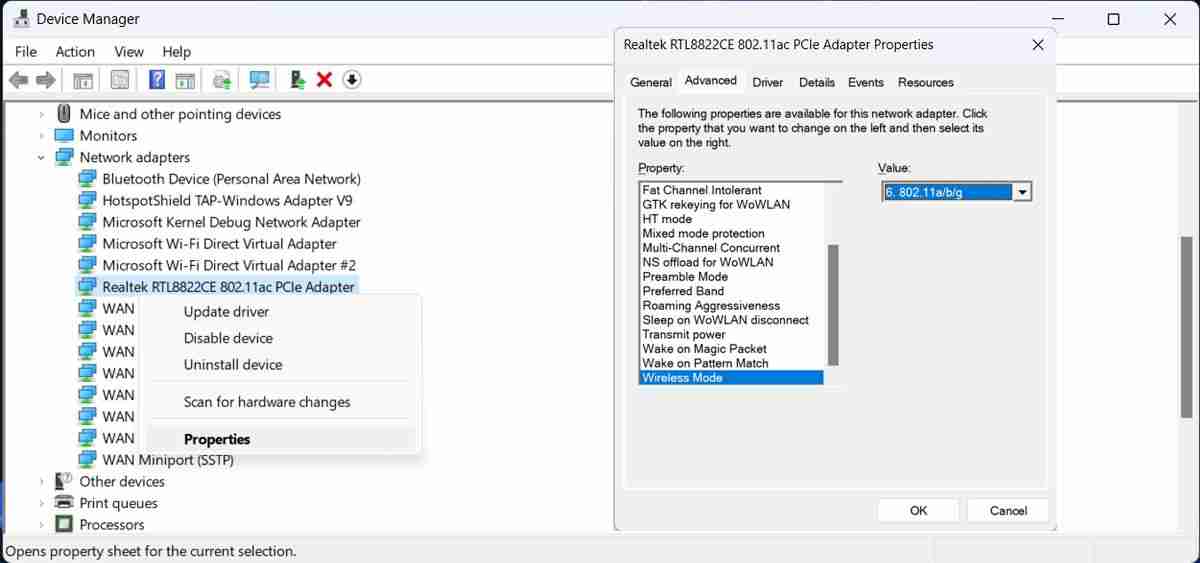
根据适配器生产商的不同,您可能无法设置 无线模式 到 auto. 在这种情况下,搜索 2.4GHz 的 802.11n 信道宽度 和 5.2Ghz 的 802.11n 信道宽度 在属性字段中并将其值设置为 auto.
8. 阻止 Windows 关闭网络适配器
根据您的电源管理设置,如果您的计算机电池电量不足,Windows 可能会关闭网络适配器。 虽然这可能会使您的计算机工作更长时间,但它会导致 Wi-Fi 网络显示访问受限。
右键单击网络适配器并打开 能源管理 标签。 在那里,取消选中 允许计算机关闭此设备以节省电量 选项。
9.重置你的网络
在处理显示访问受限的 Wi-Fi 网络时,可能很难查明确切原因。 如果您已完成上述说明但未发现系统设置有任何问题,则应重置网络。
这样,Windows 会将网络设置恢复为默认值并重新安装所有网络适配器。
通过以下步骤重置网络:
- 按 win+i 调出 Windows 设置。
- 去 网络与互联网 > 高级网络设置.
- 前往 更多设置 部分并单击 网络重置.
- 点击 立即重置 按钮。
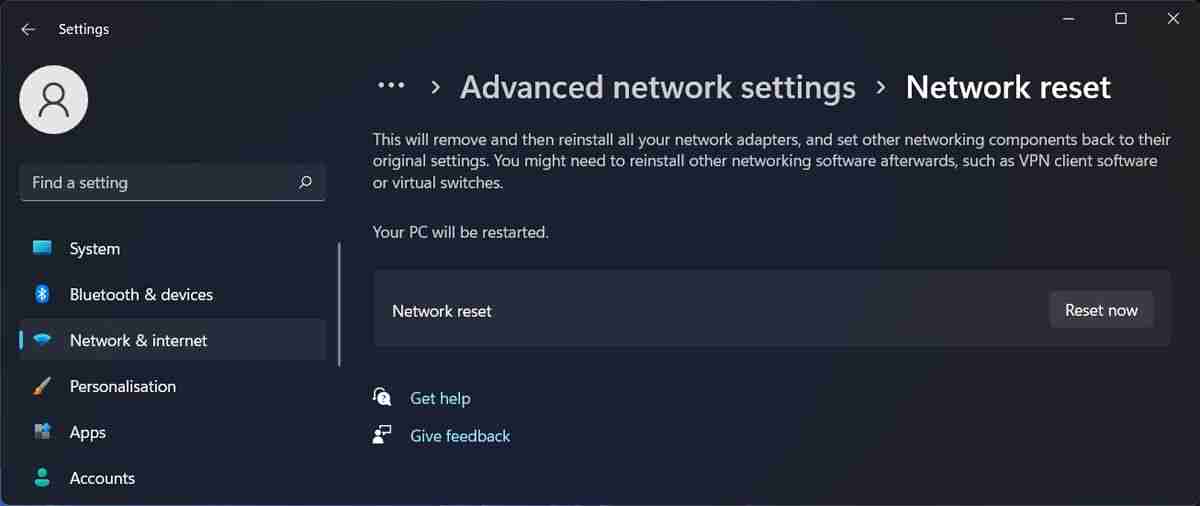
请记住,这将重新启动您的计算机,因此请确保保存所有正在进行的工作并将您可能仍需要的任何浏览器选项卡添加为书签。
修复 Windows 11 有限的 Wi-Fi 访问
到目前为止,您应该已经获得了对 Wi-Fi 网络的无限制访问权限。 无法访问互联网是一个巨大的痛苦,因为如果没有适当的网络连接,您将无能为力。 大多数情况下,问题是由网络驱动程序问题引起的,因此让它们保持最新状态可以避免您以后头疼。
解决问题后,您应该专注于提高 Windows 11 中的互联网速度。
推荐:如何修复Windows 10/11 Microsoft Store 080073DOD错误
本篇关于《修复Windows 11中显示受限访问Wi-Fi的方法》的介绍就到此结束啦,但是学无止境,想要了解学习更多关于文章的相关知识,请关注golang学习网公众号!
-
501 收藏
-
501 收藏
-
501 收藏
-
501 收藏
-
501 收藏
-
414 收藏
-
219 收藏
-
111 收藏
-
130 收藏
-
491 收藏
-
320 收藏
-
403 收藏
-
461 收藏
-
265 收藏
-
210 收藏
-
182 收藏
-
465 收藏
-

- 前端进阶之JavaScript设计模式
- 设计模式是开发人员在软件开发过程中面临一般问题时的解决方案,代表了最佳的实践。本课程的主打内容包括JS常见设计模式以及具体应用场景,打造一站式知识长龙服务,适合有JS基础的同学学习。
- 立即学习 543次学习
-

- GO语言核心编程课程
- 本课程采用真实案例,全面具体可落地,从理论到实践,一步一步将GO核心编程技术、编程思想、底层实现融会贯通,使学习者贴近时代脉搏,做IT互联网时代的弄潮儿。
- 立即学习 516次学习
-

- 简单聊聊mysql8与网络通信
- 如有问题加微信:Le-studyg;在课程中,我们将首先介绍MySQL8的新特性,包括性能优化、安全增强、新数据类型等,帮助学生快速熟悉MySQL8的最新功能。接着,我们将深入解析MySQL的网络通信机制,包括协议、连接管理、数据传输等,让
- 立即学习 500次学习
-

- JavaScript正则表达式基础与实战
- 在任何一门编程语言中,正则表达式,都是一项重要的知识,它提供了高效的字符串匹配与捕获机制,可以极大的简化程序设计。
- 立即学习 487次学习
-

- 从零制作响应式网站—Grid布局
- 本系列教程将展示从零制作一个假想的网络科技公司官网,分为导航,轮播,关于我们,成功案例,服务流程,团队介绍,数据部分,公司动态,底部信息等内容区块。网站整体采用CSSGrid布局,支持响应式,有流畅过渡和展现动画。
- 立即学习 485次学习
